クラウドワークス ![]() は、クラウドソーシングとして有名なサイトです。
は、クラウドソーシングとして有名なサイトです。
ライティングから開発までさまざまな案件があるため、副業収入を得るために利用している人も多いのではないでしょうか?

クラウドワークスの収入で確定申告が必要だけど、やり方が分からない。
というあなたには、「やよいの白色申告オンライン」がおすすめです。
- 永久に無料で使えるフリープランがある
- クラウドワークスの報酬をダウンロードして取り込める
- 確定申告書の作成から、e-Taxでのオンライン申請までサポートしてくれる
今回は、クラウドワークスで得た所得の確定申告に悩むあなたのために、確定申告のポイントや、やよいの白色申告を使って初めてでも簡単に確定申告する方法を紹介します。
やよいの白色申告を使うとクラウドワークスの報酬を簡単に会計管理できます。
確定申告を行うだけではなく、他の副業と合わせて収益レポートを確認したり、月間収支を確認できたりと、収益の見える化もできます。
まだ、やよいの白色申告オンラインを利用していないという人は、以下より利用してみましょう。
やよいの白色申告オンラインの登録方法や使い方については、以下の記事を参考にしてください。
クラウドワークスの確定申告はやよいの白色申告がおすすめ
クラウドワークスの確定申告は、副業所得が20万円を超えた場合に必要になります。

とはいえ、初めて確定申告する人はどのような書類を書けばよいのか分かりづらいですよね。
はじめて確定申告する人におすすめなのが、やよいの白色申告です。
やよいの白色申告は、取引入力から確定申告までをサポートしてくれる上に、無料で使える会計ソフトです。
家計簿感覚で取引を入力するだけで、簡単に確定申告ができます。
ここでは、やよいの白色申告を使うメリットを3つ紹介します。
- 会計の知識がなくても使える
- 無料で確定申告に必要な書類を作成できる
- e-Taxでのオンライン申請ができる
それぞれについてみていきましょう。
会計の知識がなくても使える
やよいの白色申告は、専門的な会計の知識がなくても利用できます。
シンプルなインターフェースと直感的な操作で、誰でも簡単に確定申告を行えます。

確定申告と言ってもどのように書けばよいのか分からない。
というあなたでも、家計簿感覚で収支を入力するだけで、簡単に帳簿が作れます。
また、取引科目ごとや月次の収支レポートも作ってくれるので、あなたが稼いだ金額を見える化できるというメリットもあります。

特に複数の副業をやっている人はすべての収支を一目で管理できて便利です。
無料で確定申告に必要な書類を作成できる
やよいの白色申告にはフリープランがあります。
やよいの白色申告のフリープランでは、すべての機能が永久無料で使えます。
やよいの白色申告の主要な機能は以下のとおりです。
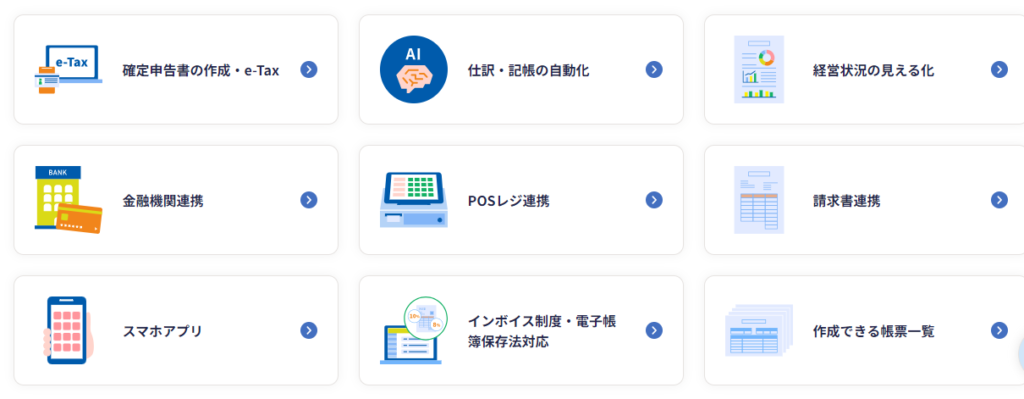
日々の取引を入力するだけで、確定申告書の作成も自動で行ってくれます。

はじめて確定申告書を書く場合、どこに何を書いたら良いか分からず時間がかかりますよね。
やよいの白色申告を活用して、確定申告に必要な書類を作成する手間を省きましょう。
e-Taxでのオンライン申請ができる
やよいの白色申告では、e-Taxによる確定申告のオンライン申請ができます。
窓口に行って申請したり、紙の書類を集めて記入する必要がないため、手続きにかかる時間と手間を大幅に削減できます。
やよいの白色申告を使った確定申告のやり方については、後ほど紹介します。
クラウドワークスの確定申告はいくらから?
クラウドワークスでの副業を始めたら、確定申告についてしっかり理解しておきましょう。
クラウドワークスの確定申告は、副業所得が20万円を超えた場合に必要になります。
ここでは確定申告が必要になるケースについて、知っておくべきポイントや注意点を分かりやすく解説します。
副業所得が20万円を超えたら確定申告が必要
クラウドワークスは、フリーランスや副業で働く人にとって、便利なプラットフォームです。
しかし、クラウドワークスで収入を得た場合、確定申告が必要になる場合があります。
副業所得とは、クラウドワークスで得た収入から、必要経費を引いたものです。
したがって、クラウドワークスの収入が20万円を超えたとしても、必要経費を差し引いて20万円以下になった場合は、確定申告は不要です。
所得とは収入から経費を引いたもの
確定申告において大切なのは、所得の概念です。
収入とは、クラウドワークスで得た報酬のことです。
必要経費とは、クラウドワークスの仕事に必要な経費のことです。
必要経費として認められるものには、以下のようなものがあります。
- パソコンやスマートフォンなどの機材費
- 通信費
- 交通費
- 消耗品費
- 外注費
必要経費を正確に把握するために、領収書やレシートを保管しておくことをおすすめします。
副業所得が20万円以下でも住民税の申告は必要
副業で得た所得が20万円以下であれば、原則として確定申告は不要です。
住民税は、国税である所得税とは異なり、都道府県や市区町村が徴収する税金です。
住民税の税率は、所得によって異なります。
副業所得が20万円以下の場合でも、住民税の申告が必要になる主なケースは、以下のとおりです。
- 給与所得や事業所得など、他の所得がある場合
- 配偶者控除や扶養控除などの控除を受ける場合
給与所得や事業所得など、他の所得がある場合、副業所得と合わせて、その年の合計所得が20万円を超えると、住民税の申告が必要になります。
配偶者控除や扶養控除などの控除を受ける場合、副業所得と合わせて、その年の合計所得が38万円を超えると、住民税の申告が必要になります。
会社員として働いていてクラウドワークスからの副業所得がある人は、今回紹介する方法を参考に確定申告しておきましょう。
クラウドワークスの確定申告に必要な書類は?
クラウドワークスの確定申告に必要な書類は、以下のとおりです。
- 源泉徴収票
- 収入を証明できる書類
- 経費を計上する場合は経費の領収書
- 確定申告書
- 本人確認書類
それぞれについてみていきましょう。
源泉徴収票と収入を証明できる書類
源泉徴収票は、会社員や公務員など、給与所得のある人が受け取る書類です。
源泉徴収票には、その年の収入や所得税の金額などが記載されています。確定申告を行う際には、必ず源泉徴収票を用意しましょう。
また、クラウドワークスではクライアントが源泉徴収票をするかどうかは任意となっています。
その場合は、収入を証明できる書類を用意する必要があります。
クラウドワークスでは、報酬ページから報酬履歴をダウンロードできます。
確定申告を行う際は、この報酬履歴を使って収入を計算しましょう。
経費を計上する場合は経費の領収書も必要
クラウドワークスで収入を得た場合、経費を計上することができます。
経費を計上することで、所得税の額を減らすことができます。
経費として認められるものとしては、以下のようなものが挙げられます。
- パソコンやスマートフォンなどの機材費
- 通信費
- 交通費
- 消耗品費
- 外注費
経費を計上する場合は、必ず領収書やレシートなどの証明書類を保管しておきましょう。
確定申告書や本人確認書類もお忘れなく
クラウドワークスの確定申告には、確定申告書が必要です。
確定申告書は、国税庁のホームページからダウンロードできます。

指定の書式に沿って必要事項を記入するのはかなり手間がかかかります。
特に初めて確定申告する場合、どこに何を書いていいか分からないですよね。
やよいの白色申告を活用して、面倒で分かりにくい書類作成をサクっと終わらせてしまいましょう。
また、確定申告を提出するときは本人確認書類も必要です。
運転免許証や健康保険証など、身分を確認する書類を用意しておきましょう。
やよいの白色申告を使ったクラウドワークスの確定申告のやり方
それではここからはやよいの白色申告を使ってクラウドワークスで得た所得を確定申告するやり方を紹介します。

今、やよいの白色申告を使っていない人向けに紹介します。
一つずつ流れを確認していきましょう。
今回紹介する手順は以下のとおりです。
- ステップ1やよいの白色申告に登録する
- ステップ2クラウドワークスの報酬をやよいの白色申告に取り込む
- ステップ3e-Taxで確定申告する
それぞれについてみていきましょう。
やよいの白色申告に登録する
まずは、やよいの白色申告オンライン ![]() に登録します。
に登録します。
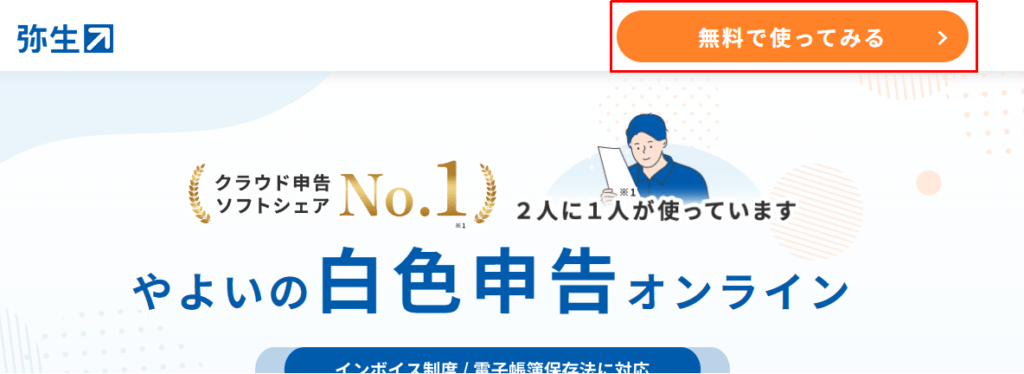
以下のボタンから公式サイトを開いて、「無料で使ってみる」ボタンから新規登録してみましょう。
やよいの白色申告オンラインへの登録方法や初期設定の方法は、以下の記事で紹介しているので参考にしてみてください。
クラウドワークスの報酬をやよいの白色申告に取り込む
次にクラウドワークスの報酬をやよいの白色申告に取り込みます。
やよいの白色申告オンラインには、CSVファイルを取り込める機能があります。
クラウドワークスからダウンロードした報酬ファイルを、やよいの白色申告オンラインにアップロードするだけで簡単に取引履歴を取り込めます。
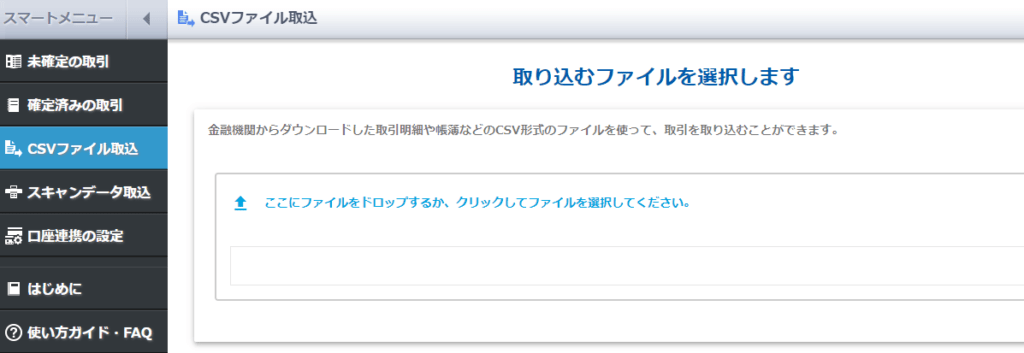
取り込んだ報酬はレポートとして集計できます。
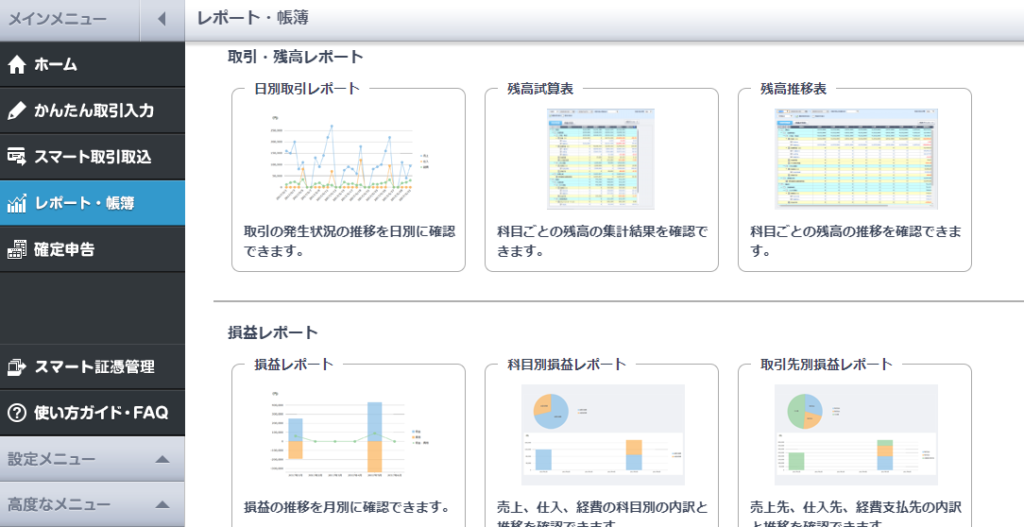

月ごとの売り上げを確認したり、複数の副業をしている人は副業の科目ごとの売り上げを確認したりできるので、収益が見える化できます。
クラウドワークスからダウンロードした報酬ファイルを、やよいの白色申告オンラインに取り込めるように修正してからアップロードする必要がある点に注意しましょう。
具体的なやり方についてはのちほど紹介します。
e-Taxで確定申告する
1年間の報酬履歴をすべて取り込んだら、e-Taxで確定申告します。
やよいの白色申告を使うと、確定申告書の作成とe-Taxによる申請まですべて行えます。
確定申告は、やよいの白色申告のメニューを選択して行います。
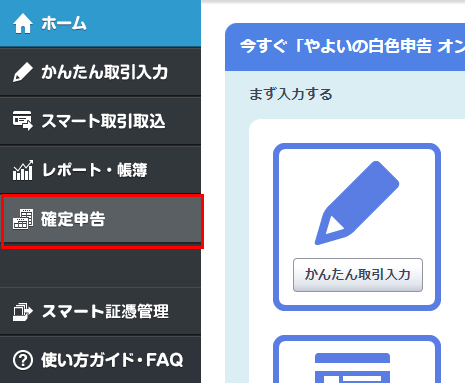
以下のように手順に沿って必要事項を入力していくだけで、e-Taxによる電子申請まで行えます。
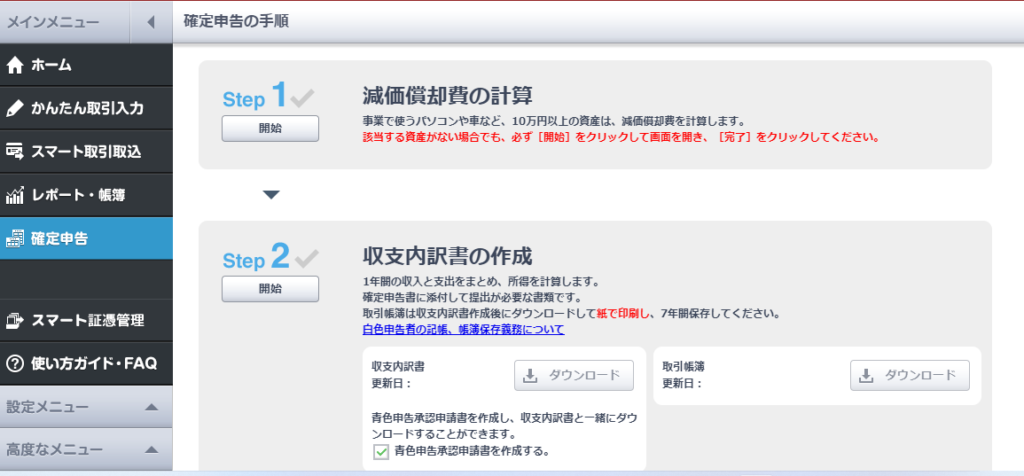
各入力画面では、売上や仕入などすでに取引入力済みの項目は自動計算されます。
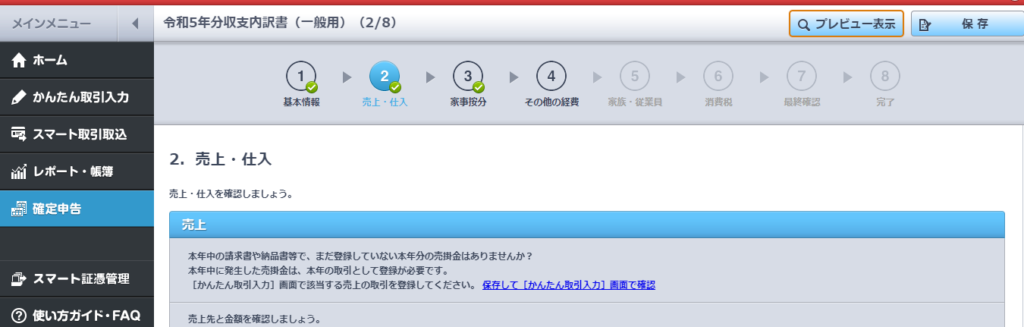
画面の説明に沿って申告すべき経費がないか確認し、入力していきましょう。
確定申告書の作成まで終わったら、e-Taxで電子申告できます。
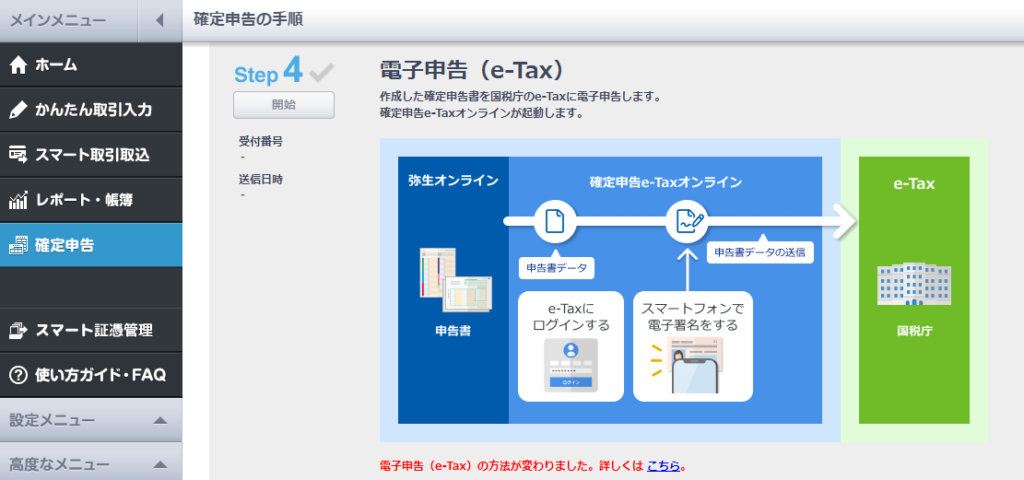

画面の手順に沿って入力していくだけで必要書類が作れるます。
初めて確定申告する人でも簡単に申請が行えますよ!
クラウドワークスの報酬を、やよいの白色申告に取り込むやり方
ここからは、クラウドワークスの報酬を、やよいの白色申告オンラインに取り込むやり方の詳細を説明します。
まずは、クラウドワークスの報酬を、やよいの白色申告オンラインに取り込む流れを紹介します。
- ステップ1クラウドワークスから報酬履歴をダウンロードする
- ステップ2ダウンロードした報酬履歴ファイルのデータ形式を修正する
- ステップ3やよいの白色申告でスマート取引取込する
クラウドワークスのサイトからダウンロードしたCSVファイルを、やよいの白色申告にアップロードするだけで簡単に会計管理できます。

作業自体は10分程度で終わるので、一緒にやっていきましょう。
クラウドワークスから報酬履歴をダウンロードする
まずは、クラウドワークスから報酬履歴をダウンロードします。
クラウドワークスの報酬は、月ごとにダウンロードします。
具体的な手順は、以下のとおりです。
①クラウドワークスのマイページにアクセスします。
②「報酬」タブをクリックします。

③「表示切り換え」をクリックして、報酬をダウンロードしたい月を選択します。
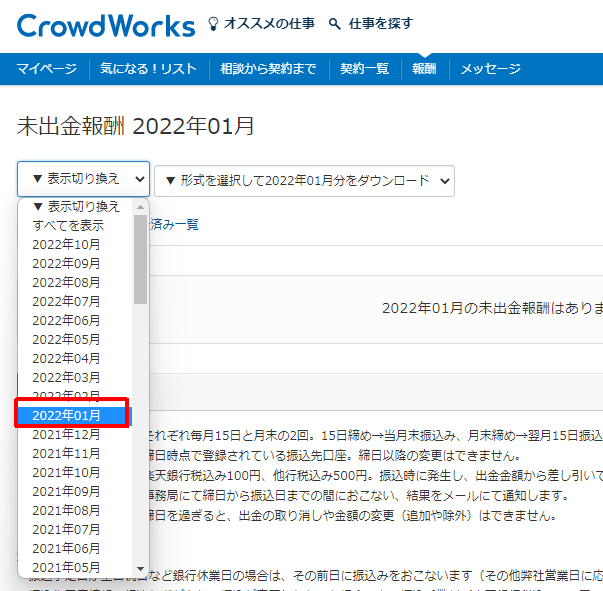
④「形式を選択して[選択月]分をダウンロード」をクリックして、「Excelをお使いの方(SJIS形式)」を選択します。
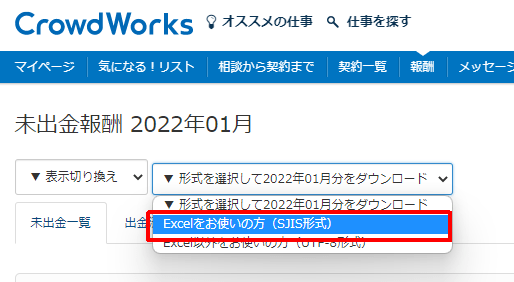
CSVファイルがダウンロードされます。
ダウンロードした報酬履歴ファイルのデータ形式を修正する
ここでは、ダウンロードした報酬履歴ファイルのデータ形式を、やよいの白色申告オンラインで取り込めるように修正します。
やよいの白色申告のスマート取引取込で読み込めるデータの形式は、以下を参照してください。
今回紹介するポイントを参考に、データ形式を修正してから取り込みましょう。
データ形式の修正ポイントは以下のとおりです。
- 金額の小数を整数に修正する
- 概要欄にダブルクォーテーション(”)がある場合は削除する
クラウドワークスからダウンロードした報酬履歴ファイルを開くと、金額が小数になっています。

金額の小数を整数に修正するには、ExcelやExcelと互換性があるフリーソフトを使うと便利です。
以下のように、対象のソフトでCSVファイルを開いて、そのまま保存します。
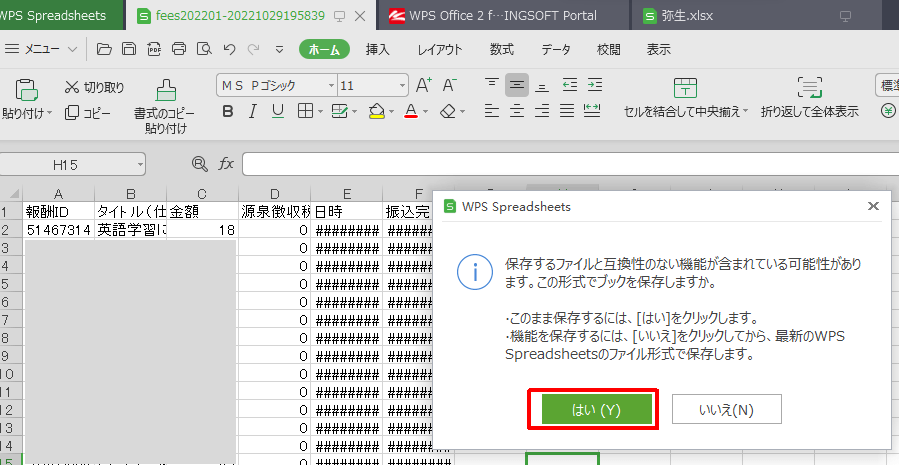
先ほど小数で表示されていた金額の数値が、整数に丸められました。

やよいの白色申告オンラインのスマート取引取込で読み込めるデータ形式に修正してから、取り込みを行いましょう。
やよいのスマート取引取込でCSVファイルが読み込めないときの対処方法については、以下の記事も参考にしてください。
やよいの白色申告でスマート取引取込する
ここでは、やよいの白色申告オンラインのスマート取引取込機能を使って、クラウドワークスからダウンロードした報酬履歴ファイルを取り込みます。
①「やよいの白色申告オンライン」にアクセスして、「マイポータル」をクリックします。
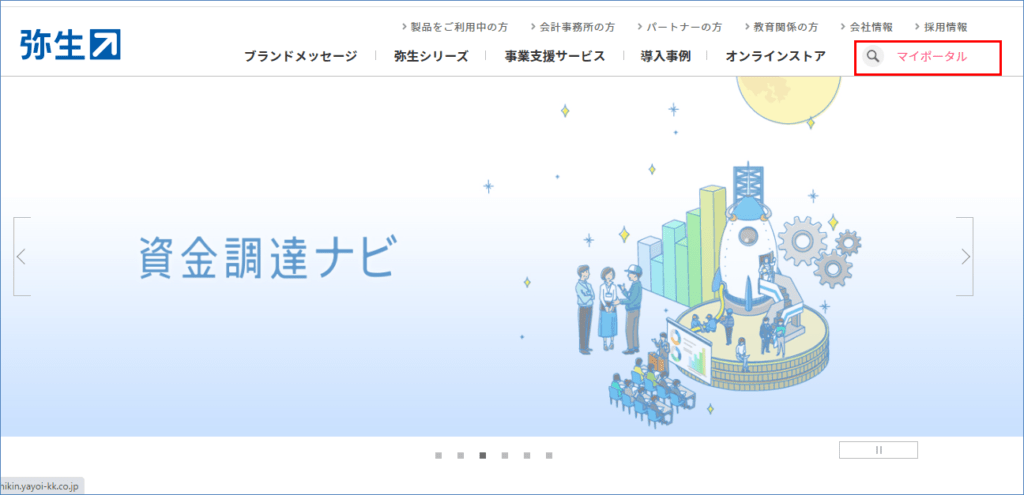
②ログイン情報を入力してログインし、やよいの白色申告を起動します。
③やよいの白色申告オンラインのメインメニューから、「スマート取引取込」をクリックします。
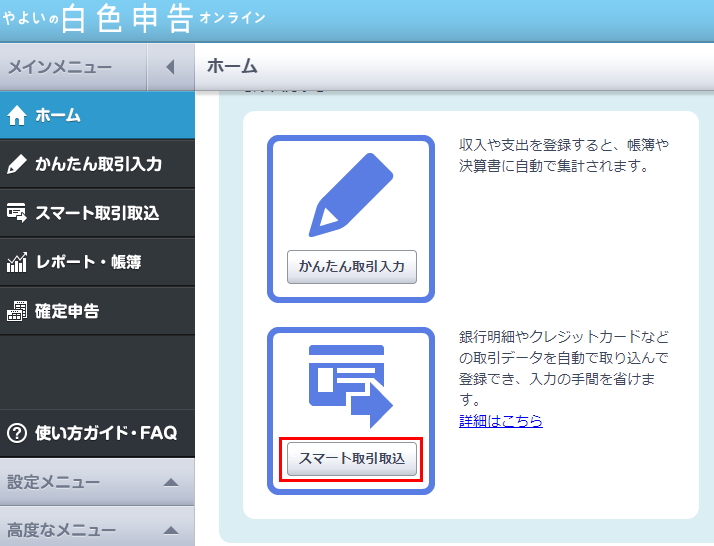
④「スマート取引取込」画面をスクロールして「CSV・スキャンで取り込む」を表示し、「CSVファイル取込」の「取込」をクリックします。
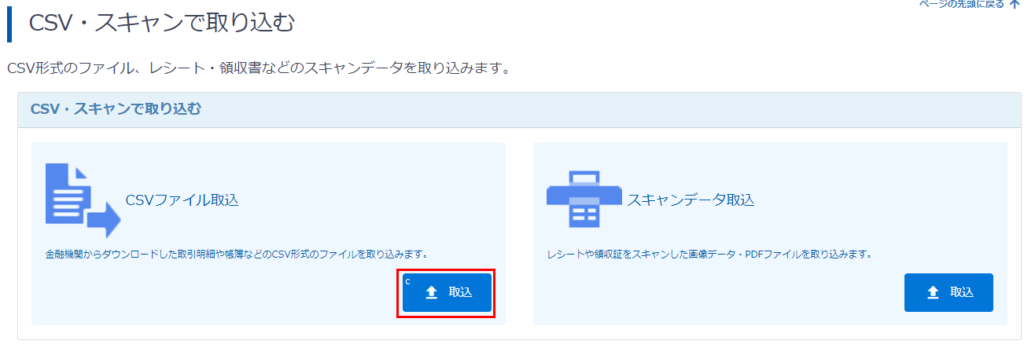
⑤「取り込むファイルを選択します」という画面で、先ほど保存したCSVファイルを選択します。
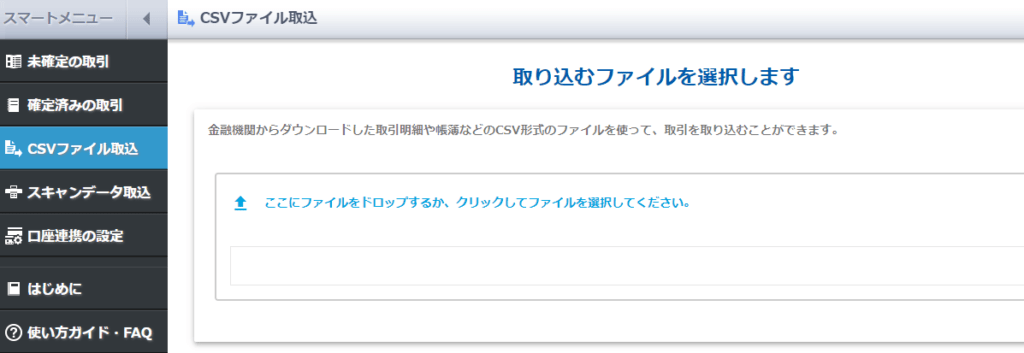
CSVファイルを選択すると、以下のようにヘッダー行とデータが表示されます。
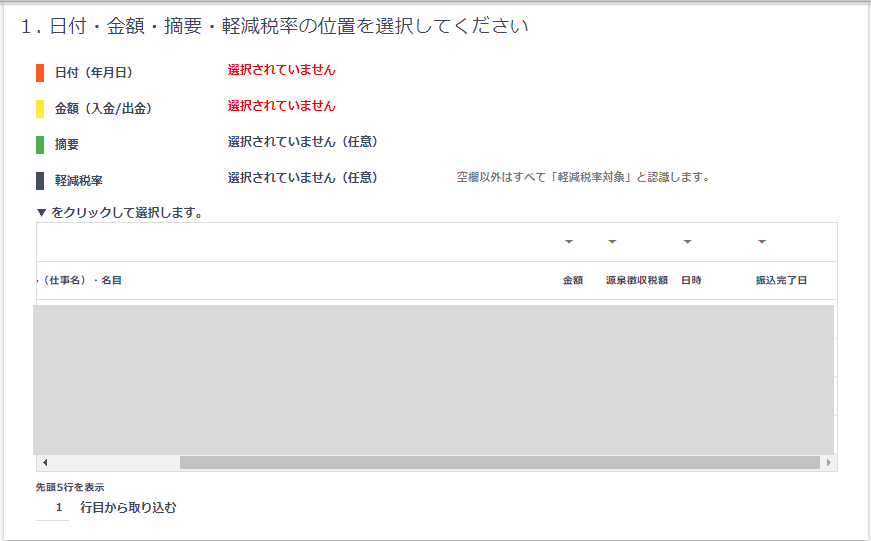
⑥「日時」の「▼」をクリックして、「日付(年月日)」を選択します。
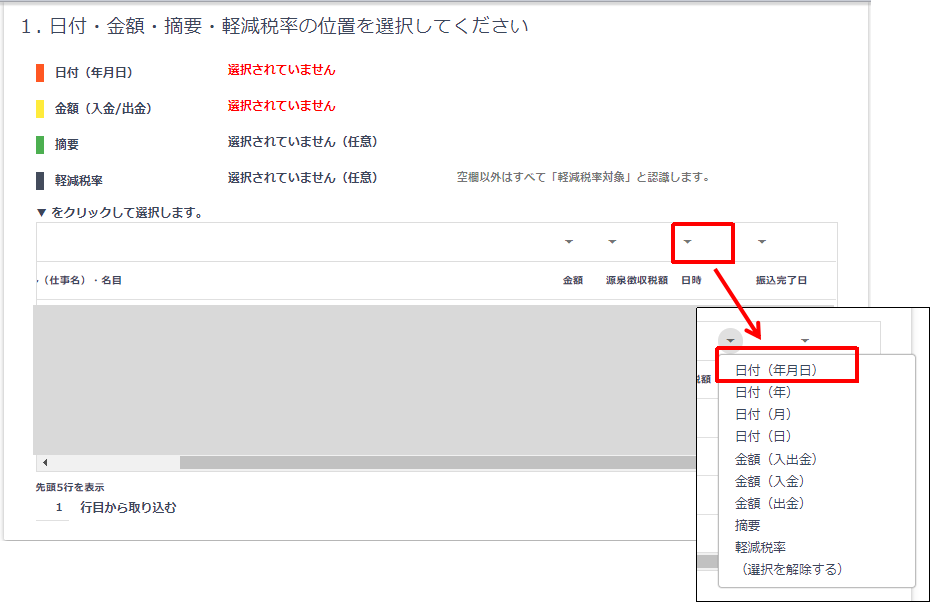
⑦「金額」の▼をクリックして、「金額(入出金)」を選択します。
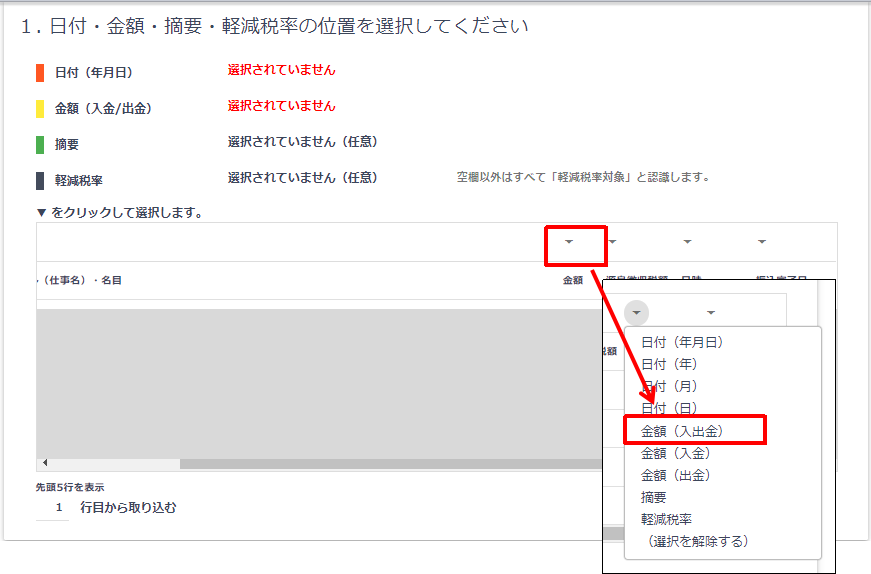
⑧「タイトル(仕事名)・名目」の▼をクリックして、「概要」を選択します。
また、「2行目から取り込む」となるように、数値を変更します。
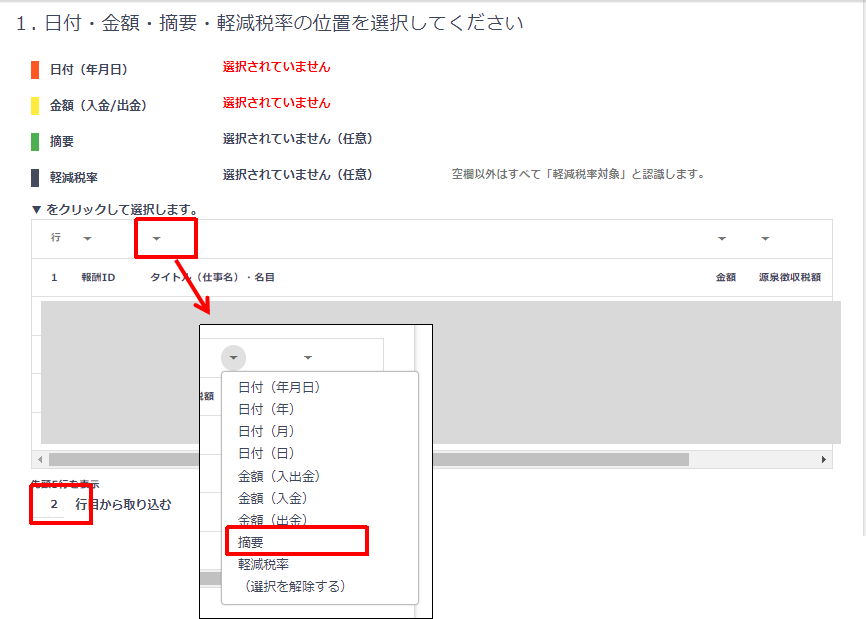
⑨取引手段の「勘定科目」を選択します。ここでは「現金」を選択しています。
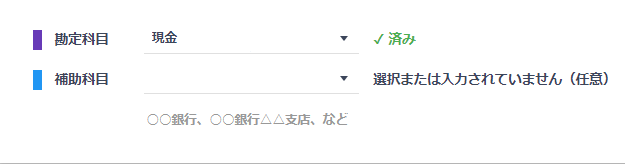
⑩「取り込みを実行する」をクリックします。
⑪「未確定の取引」画面が開きます。
「全選択」をチェックして、「選択された取引の操作を行う」メニューから「取引の登録を「する」に変更する」をチェックします。
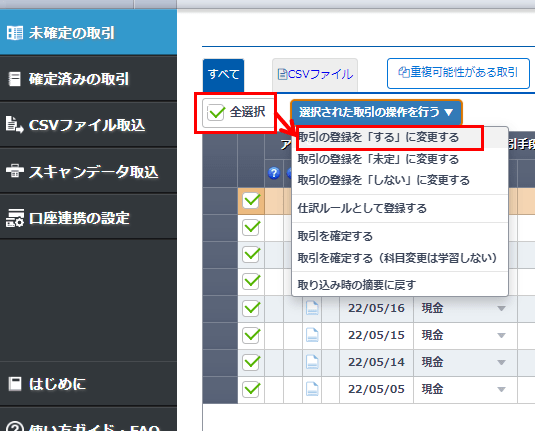
⑫「表示されているすべての取引を確定する」をクリックします。
「スマート取引取込」の「未確定の取引」が0件になっていることを確認します。
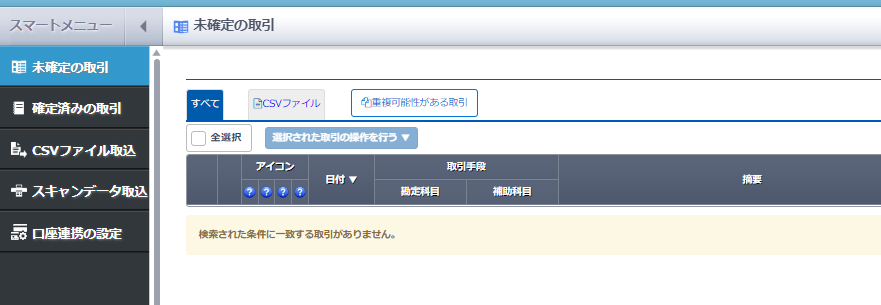
「かんたん取引入力」画面に取り込んだデータが表示されれば完了です。
クラウドワークスの確定申告は無料の会計ソフトにお任せ!必要書類の作成方法を徹底解説! まとめ
今回は、クラウドワークスで得た収入の確定申告のポイントや、やよいの白色申告を使って確定申告する方法を紹介しました。
本業として給与収入がある場合、副業の取得が年間20万円を超えると確定申告が必要です。

初めての確定申告でどうやってやったらよいか分からない。
というあなたは、今回紹介した手順を参考に、やよいの白色申告オンラインで会計管理してみましょう。
- 永久に無料で使えるフリープランがある
- クラウドワークスの報酬をダウンロードして取り込める
- 確定申告書の作成から、e-Taxでのオンライン申請までサポートしてくれる
やよいの白色申告オンラインを使うと、報酬履歴を取り込むだけで、クラウドワークスの報酬を会計管理できます。
他の副業の収益も一緒に会計管理できるので、複数の副業をしている人にもおすすめです。
まだ利用していない人は以下より登録してみましょう。
やよいの白色申告オンラインのおすすめポイントについては、以下の記事を参考にしてみてください。





コメント